Cum se generează un raport despre baterii în Windows 10

Acest raport de baterie la îndemână vă oferă o descriere a specificațiilor bateriei, împreună cu opțiunile de service disponibile, în funcție de modelul, modelul și vârsta sistemului dvs. De exemplu, dacă bateria sau laptopul dvs. este încă în garanție și nu funcționează până la specificațiile, atunci este posibil să primiți un înlocuitor gratuit.
Obținerea unui raport de baterie în Windows 10 este ușor. Iată cum se face:
Cum se generează un raport despre baterii în Windows 10
Puteți genera cu ușurință un raport al bateriei prin rularea powercfg / batteryreport comanda. presa Tasta Windows + X, clic Comandă Prompt (Admin), tip powercfg / batteryreport la promptul de comandă, apoi apăsați pe introduce cheie. Raportul va fi salvat sub C: \ Windows \ System32 ca raport de baterie.
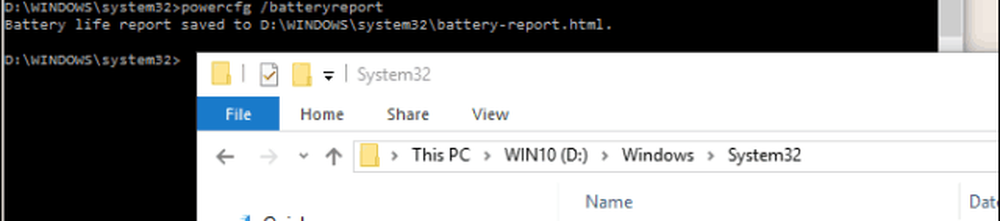
Raportul oferă detalii despre bateria dvs., inclusiv numele, producătorul, numărul de serie, chimia și numărul de cicluri. De asemenea, puteți vizualiza un raport de utilizare pe o perioadă de timp.
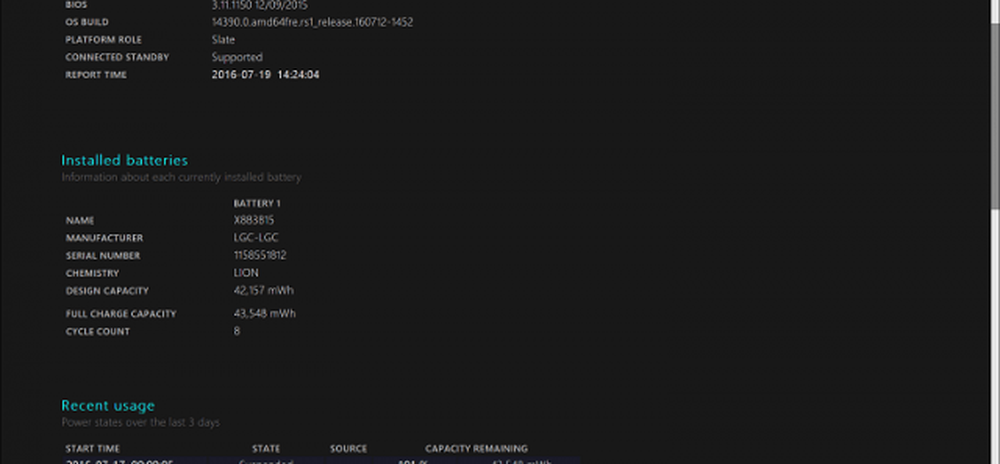
Unii producători de laptopuri vor include câteodată propriul instrument de diagnosticare a bateriei pe care îl puteți utiliza pentru a verifica starea bateriei.

Un raport al bateriei este un instrument util pentru investigarea performanțelor slabe ale bateriei. În cazul în care bateria dvs. este defectă, raportul despre bateria dvs. vă va ajuta să vă dovediți atunci când procesați o reclamație privind garanția. Există, de asemenea, alte cauze pentru performanța slabă a bateriei care merită investigată.
Recent, proprietarii de dispozitive Microsoft Surface Pro 3 au început să se confrunte cu probleme cu durata de viață a bateriei epuizând rapid. Se pare că această problemă se referea la tipul de baterie instalat în dispozitiv. Microsoft a lansat de atunci o actualizare de firmware, rezolvând problema. Acest lucru demonstrează că nu toate sistemele sunt similare, chiar dacă au fost afectate dispozitivele Surface Pro 3, nu toate modelele au inclus bateria specifică care se confrunta cu problema.
Pentru toate mașinile, Windows 10 include îmbunătățiri pentru menținerea bateriei. Setarea economizorului de baterie, de exemplu, vă ajută să stoarceți cât mai mult suc de pe tableta sau bateria laptopului. De asemenea, puteți efectua o recalibrare manuală încărcând complet dispozitivul, apoi lăsându-l să se epuizeze. Verificarea site-ului web al producătorului pentru actualizări de firmware pentru sistemul dvs. poate uneori să ajute la îmbunătățirea eficienței bateriei. De asemenea, este întotdeauna o idee bună să verificați dacă procesele inutile care rulează în fundal pot provoca computerul să funcționeze mai greu decât este necesar (și, prin urmare, să-i diminueze mai repede bateria).
Dați un raport încercării bateriei. Dacă aflați ceva interesant, anunțați-ne în comentarii.




